Windows 10 har ganska bra multidisplayStöd. Det finns fortfarande en hel del funktioner som användare har på sin önskelista men totalt sett har stödet förbättrats jämfört med tidigare versioner. I Windows 10 kommer appar att komma ihåg vilken bildskärm de var öppna på. Det finns några undantag från denna regel, till exempel Chrome-fönster från olika profiler som alla är öppna på samma, vanligtvis fel, bildskärm. Det finns ingen OS-nivå runt detta men appar kan implementera en vid behov. Det är något som en media player-app som VLC gör. Du kan tilldela VLC till en skärm från dess inställningar och aldrig oroa dig för att den öppnas på fel, någonsin.
Tilldela VLC till en skärm
Öppna VLC-spelaren och gå till Verktyg> Inställningar, eller använd kortkommandot Ctrl + P.
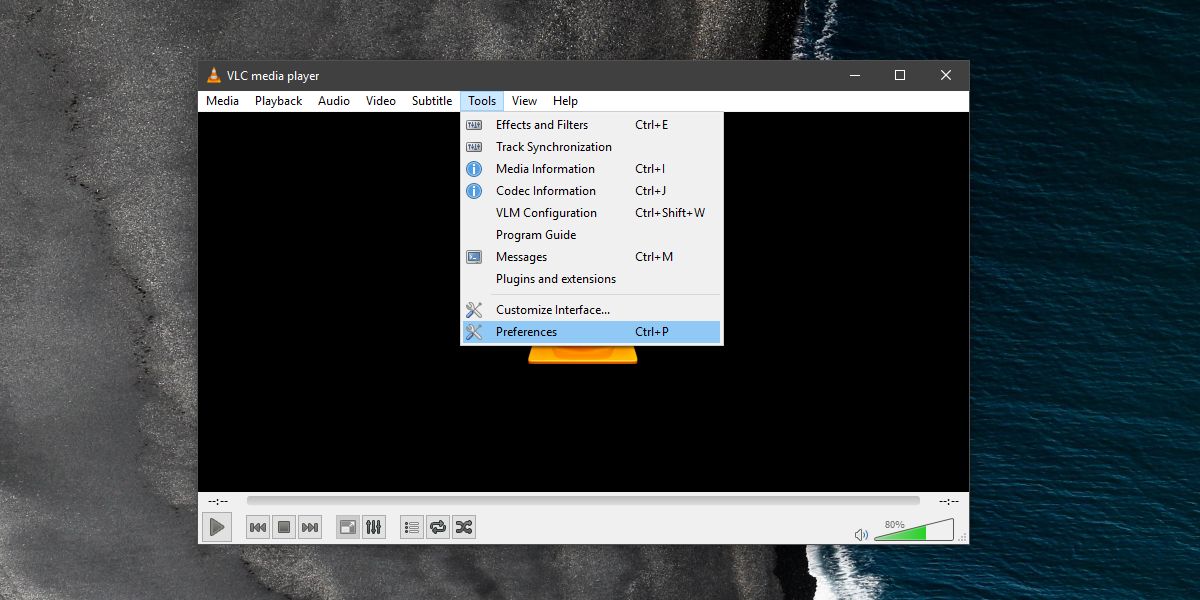
Gå till inställningsfönstret genom att gå till fliken Video. Under avsnittet 'Aktivera video' öppnar du rullgardinsmenyn 'Ouput' och ändrar värdet från 'Automatisk' till 'DirectX (DirectDraw) utgång.
Nästa, titta under DirectX-avsnittet där duhar en rullgardinsmeny för Display-enhet. Öppna den och välj den skärm du vill tilldela VLC-spelaren till. Om du lämnar det på "Standard" öppnas det på din huvudskärm. Om du inte har din andra eller tredje skärm ansluten listar det inte automatiskt det här alternativet.
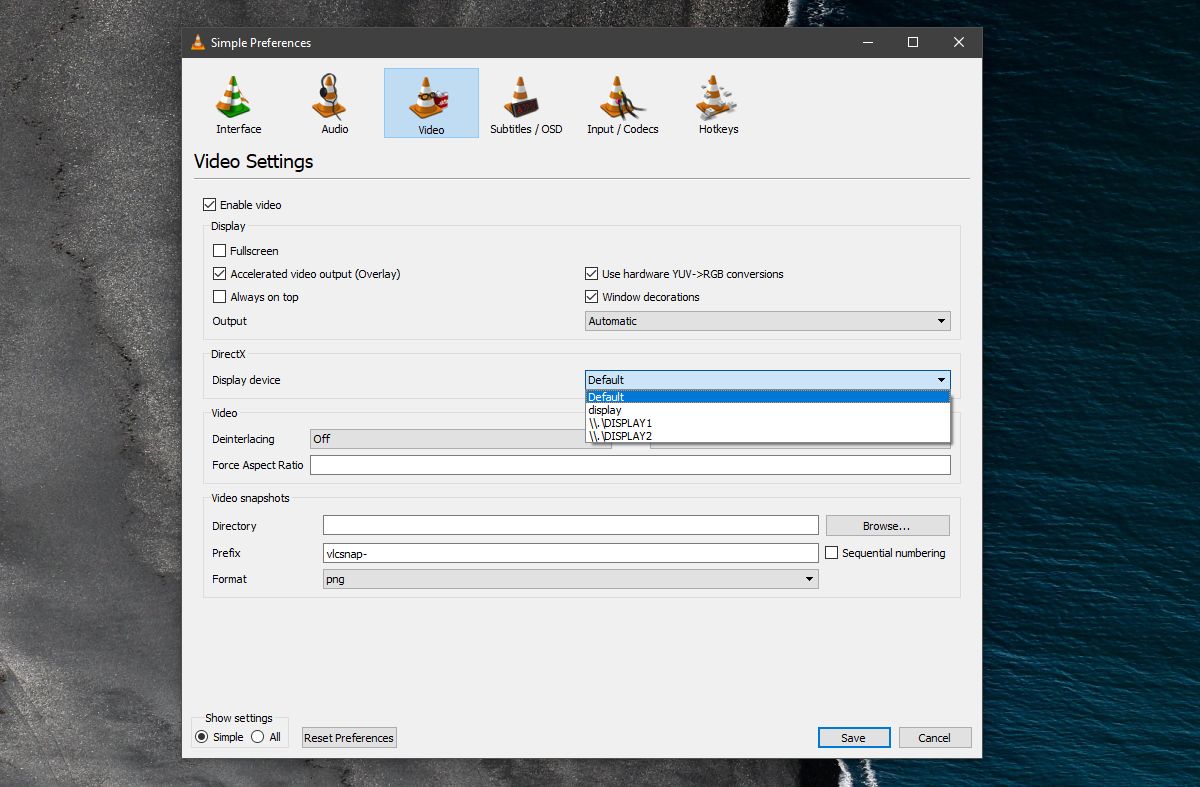
Detta kommer endast att diktera vilken display VLC som kommeröppna som standard. Du kan alltid dra ett fönster till en annan skärm om du vill. Avsluta VLC och öppna den igen. Spela något och det borde spela det på den tilldelade skärmen.
Vi bör nämna att det här är en inbyggd-funktionen i VLC, och den har varit där ganska länge nu, den är fortfarande buggy. Du kanske inte får någon videoutgång alls eller den kommer inte ihåg vilken skärm den tilldelades. Detta är tyvärr en brist som du hittar när du hanterar flera skärmar på de flesta operativsystem för stationära datorer. VLC gör en ganska bra ansträngning för att arbeta med flera skärmar men det har sina hicka. Du bör fortfarande flytta VLC-spelarfönstret till din önskade skärm, bara om funktionen misslyckas.
Identifiera skärm
Det är ganska enkelt att identifiera en skärm på Windows. I Windows 10 öppnar du appen Inställningar. Gå till systemgruppen med inställningar och välj fliken Display. Klicka på knappen "Identifiera" så kommer ett nummer att överföras på skärmen (kort) för att säga vilken skärm som är vilken. Du kan naturligtvis ändra skärmarna genom att dra dem och VLC kommer sannolikt att kunna känna igen den nya visningsordningen.
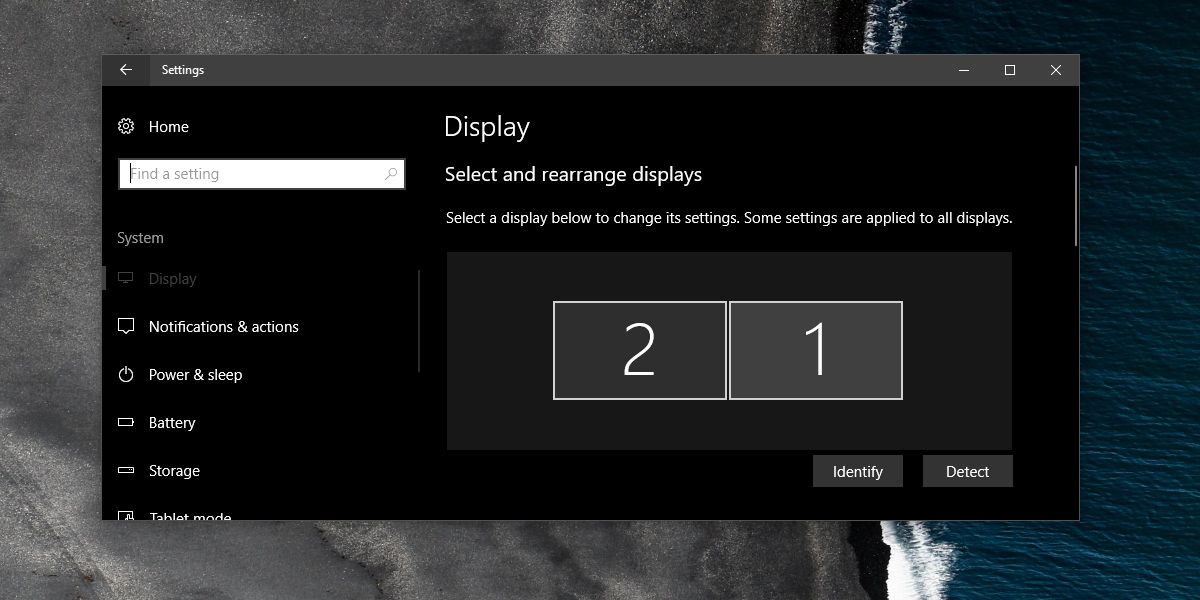













kommentarer